加入網域
- 啟動 Seagate Network Assistant 並按 Web access to the NAS OS Dashboard (NAS OS Dashboard 的 Web 存取) 按鈕,或在 Web 瀏覽器的位址欄位中輸入裝置的 IP 位址,藉此存取 Rackmount NAS 的管理員頁面。
- 以擁有管理權限的管理員帳號或使用者帳號登入 NAS Welcome (歡迎使用) 頁面。
- 按一下 Device Manager (裝置管理員) 圖示。
- 在左側的 Customize (自訂) 下選取 Settings (設定)。
- 在 Workgroup/Domain (工作群組/網域) 下選取 Domain (網域)。
-
填寫 Domain (網域) 配置,包括 Advanced (進階) 條件,然後按一下 Save (儲存)。
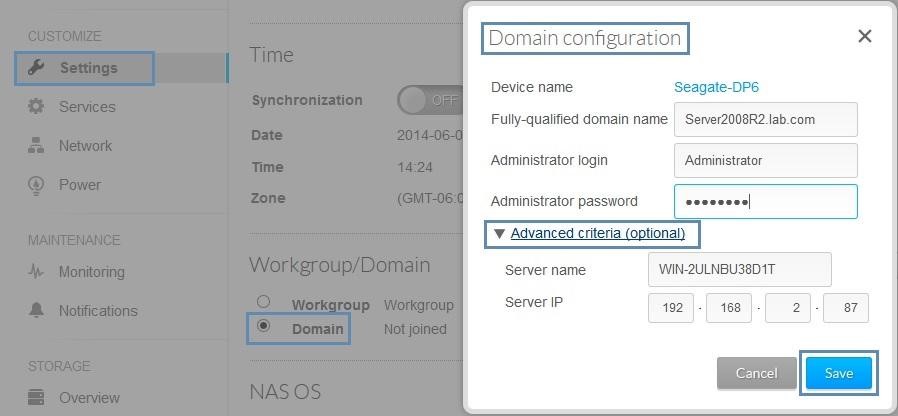
NAS 現在應已加入網域中。
匯入網域使用者
- 在左上角的 Share (共享)下,按一下 Users (使用者)。
- 按一下 Import from domain (從網域匯入) 按鈕。
-
輸入您想要匯入之網域使用者的名稱。
您也可以輸入單一字母,這樣將會在結果清單中列出內含該字母的所有網域使用者。 -
從結果清單選取該使用者,然後按一下 Import (匯入)。
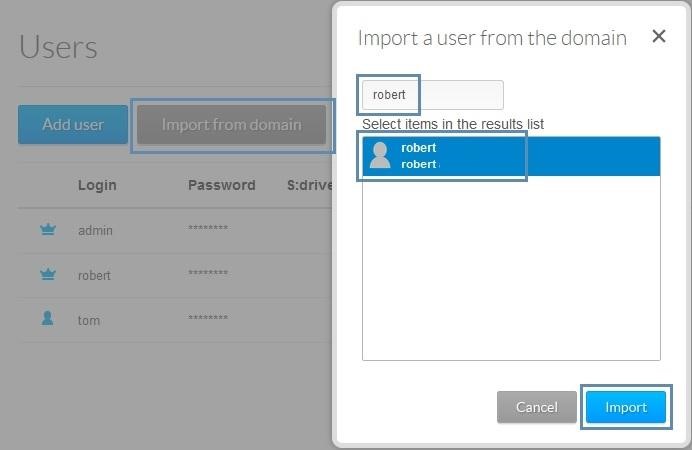
-
該網域使用者隨即匯入並顯示在 Users (使用者) 下。
形狀像頭部和肩膀的灰色圖示代表網域使用者。
形狀像頭部和肩膀的藍色圖示代表本機/工作群組使用者。
藍色皇冠形狀的圖示 (在此案例中) 代表擁有管理權限的本機/工作群組使用者。
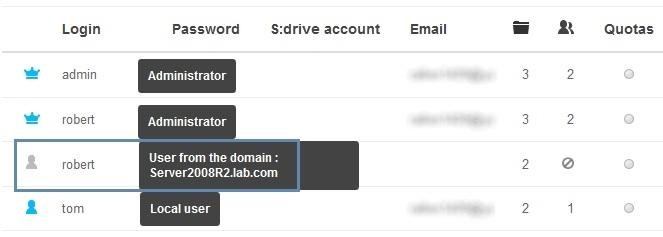
指派網域使用者權限給現有共享
-
選取左側的 Shares (共享)。使用最右邊的 Services (服務) 欄中的 Edit (編輯) 下拉式功能表,來尋找共享並選擇將其設為私用 (如有需要)。
也可以建立新的共享 (如有需要)。 -
從 Edit (編輯) 功能表選擇使用者。
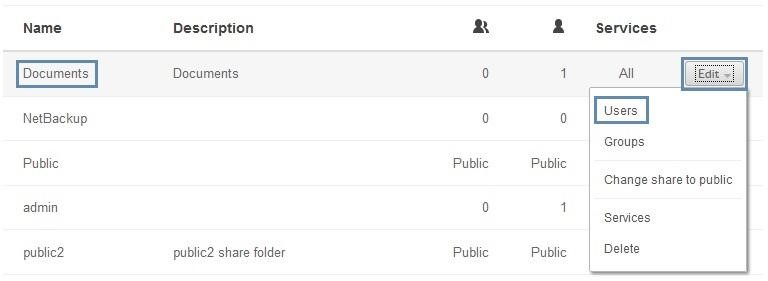
-
將位在 No access (無存取權) 欄位中的匯入使用者拖曳到 Read + write access (存取 + 寫入存取權) 欄位,然後按一下 Close (關閉)。
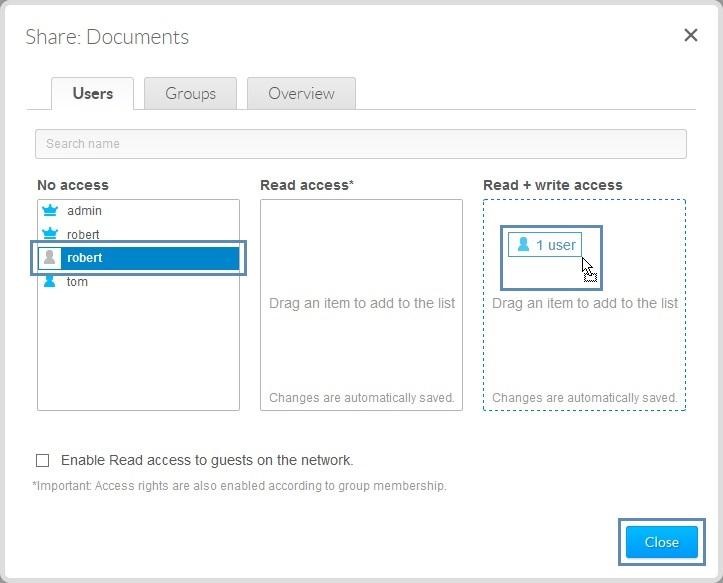
指派網域群組給現有共享
- 選取左側的 Groups (群組)。
- 按一下 Import from domain (從網域匯入)。
-
輸入網域群組的名稱,從結果清單選取該群組,然後按一下 Import (匯入)。
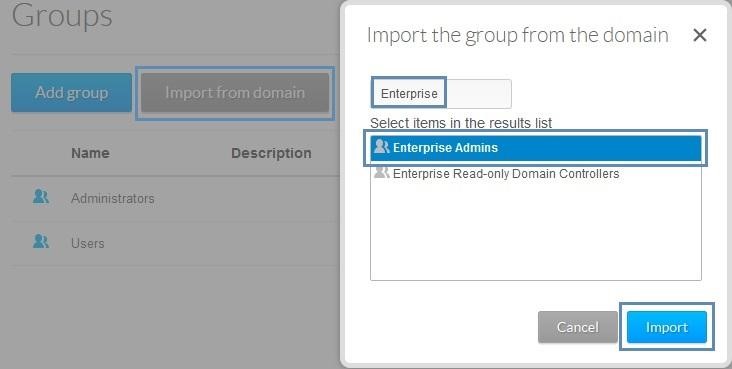
網域的群組隨即匯入。
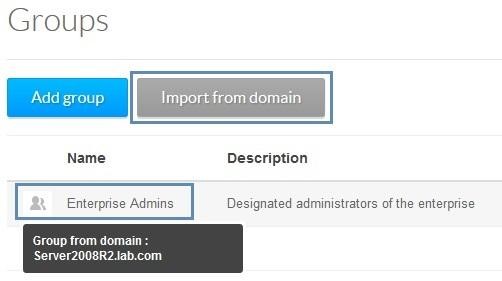
指派網域群組給現有共享
-
按一下匯入群組旁的 Edit (編輯),然後選擇 Shares (共享)。
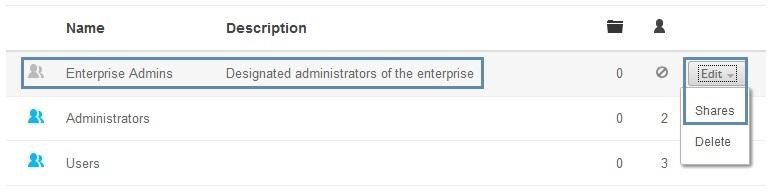
-
將位在 No access (無存取權) 欄位中的匯入使用者拖曳到 Read + write access (存取 + 寫入存取權) 欄位,然後按一下 Close (關閉)。
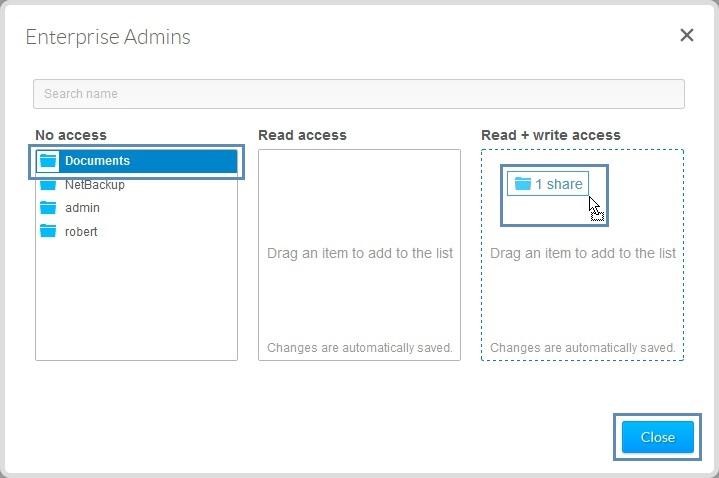
網域群組現已指派給共享。
離開網域
- 在左側的 Customize (自訂) 下選取 Settings (設定)。
- 在 Workgroup/Domain (工作群組/網域) 下,按一下 Leave (離開) 按鈕。
-
輸入用來加入網域的網域管理員使用者和密碼,然後按一下 Save (儲存)。
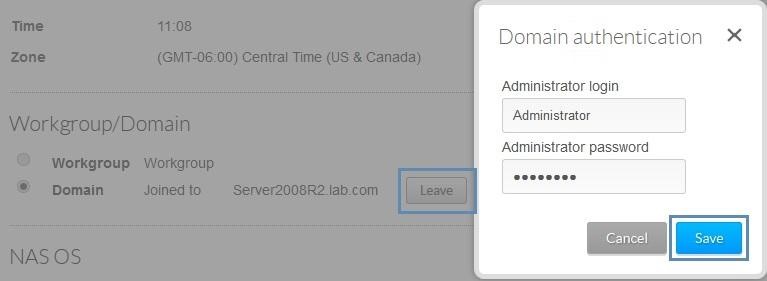
-
按一下 Remove the imported users and groups (移除匯入的使用者和群組) 按鈕。

匯入的使用者和群組現已移除。





